プレビューとレビュー
プレビュー
アンケートを公開する前でも、公開した後でも、いつでもスマホ、タブレット、デスクトップなどでアンケートがどのように表示されるかを確認できます。このプレビューを共有して、アンケートの表示内容を確認し、他のメンバーと改善のためのアイデア出しや検討を行うことができます。
自分のアンケートのページでアンケートをプレビューするには:
- 画面左上のZoho Surveyロゴをクリックします。
- エンタープライズプランを利用している場合、アクセスする部門をクリックします。 [自分のアンケート] ページが表示されます。
- プレビューするアンケートにカーソルを合わせて、
 をクリックします。
をクリックします。 - 作成したアンケートのプレビューを他のユーザーと共有するには、 [レビュー] 画面にある [URLを生成する] タブをクリックします。
-
公開済みのアンケートの場合は、 [アクセスする] アイコンが代わりに表示されます。

[アクセスする] アイコンをクリックすると、実際のアンケート画面が表示されます。
概要ページからアンケートをプレビューするには:
-
アンケートの 概要 ページに移動します。
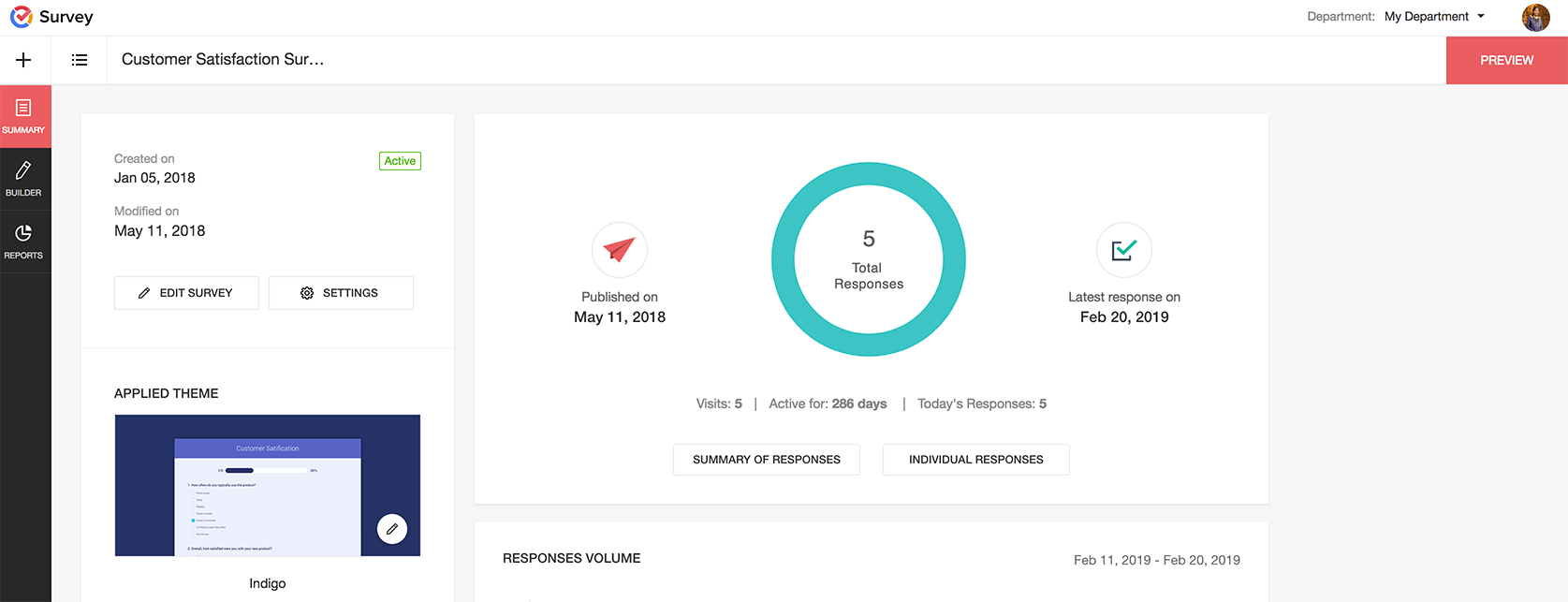
-
画面右上の [プレビュー] をクリックします。公開する前に、パソコンのデスクトップ、タブレット(縦、横)、スマホ(縦、横)でアンケートがどのように表示されるかを確認できます。
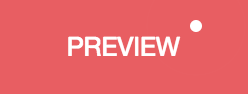
-
[レビュー] 画面にある [URLを生成する] タブをクリックすると、このプレビューを他のユーザーと共有できます。レビュー用リンクはいつでも無効または有効にできます。
アンケートの編集画面からアンケートをプレビューするには:
-
アンケートの左側のメニューから [作成する] をクリックします。
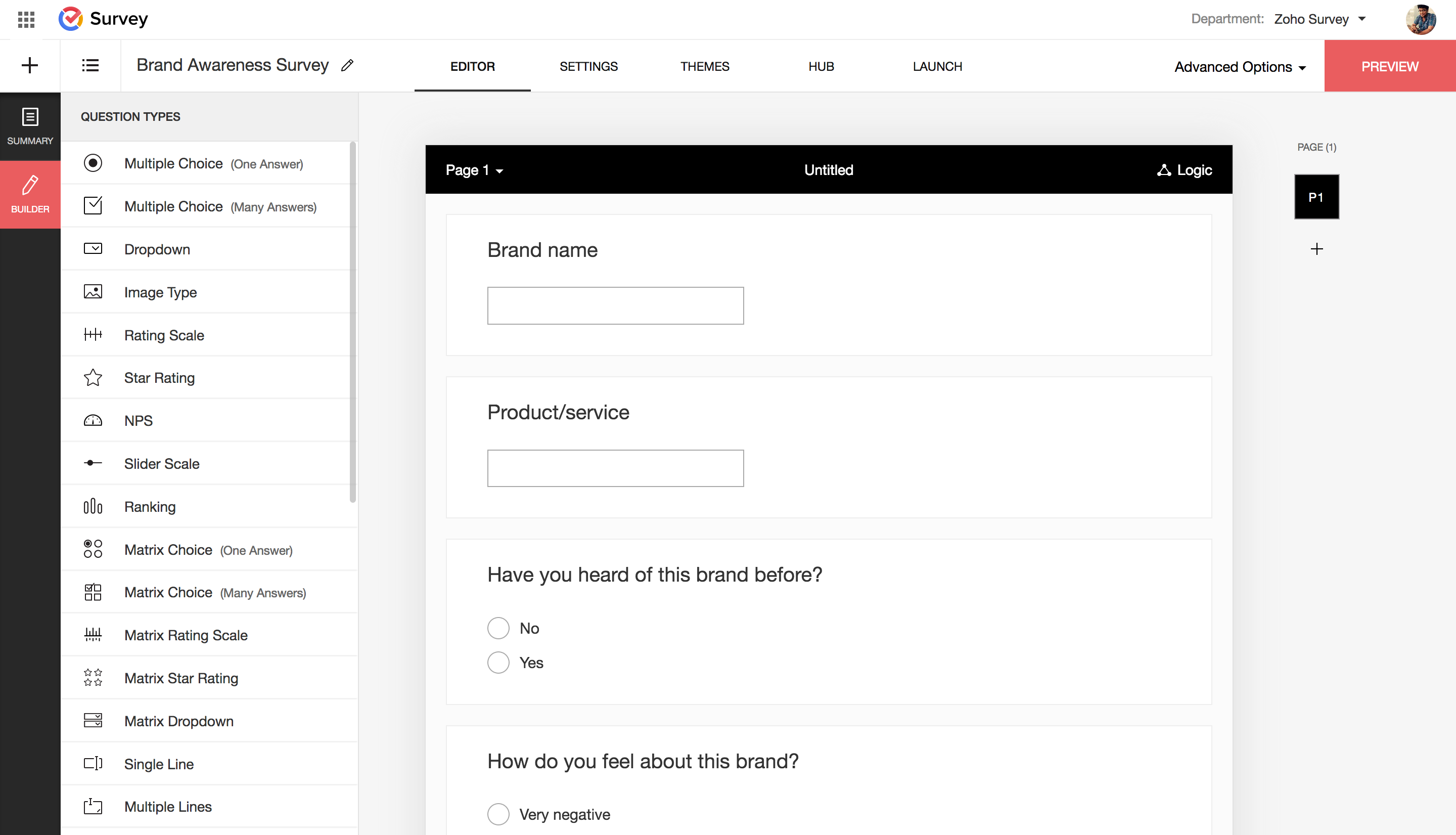
-
画面右上の [プレビュー] をクリックします。公開する前に、パソコンのデスクトップ、タブレット(縦、横)、スマホ(縦、横)でアンケートがどのように表示されるかを確認できます。
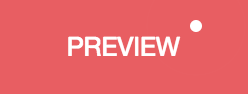
-
[レビュー] 画面にある [URLを生成する] タブをクリックすると、このプレビューを他のユーザーと共有できます。レビュー用リンクはいつでも無効または有効にできます。
テーマをプレビューするには:
- アンケートの作成画面で [テーマ] タブをクリックします。
-
対象のテーマにカーソルを合わせて、 [プレビューする] アイコンをクリックします。
-
画面右上の [プレビュー] をクリックします。公開する前に、パソコンのデスクトップ、タブレット(縦、横)、スマホ(縦、横)でアンケートがどのように表示されるかを確認できます。
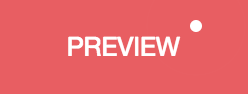
-
[レビュー] 画面にある [URLを生成する] タブをクリックすると、このプレビューを他のユーザーと共有できます。レビュー用リンクはいつでも無効または有効にできます。
テンプレートをプレビューするには:
-
[自分のアンケート]ページで、 [アンケートを作成する] をクリックするか、画面左上にある [+] アイコンをクリックします。
-
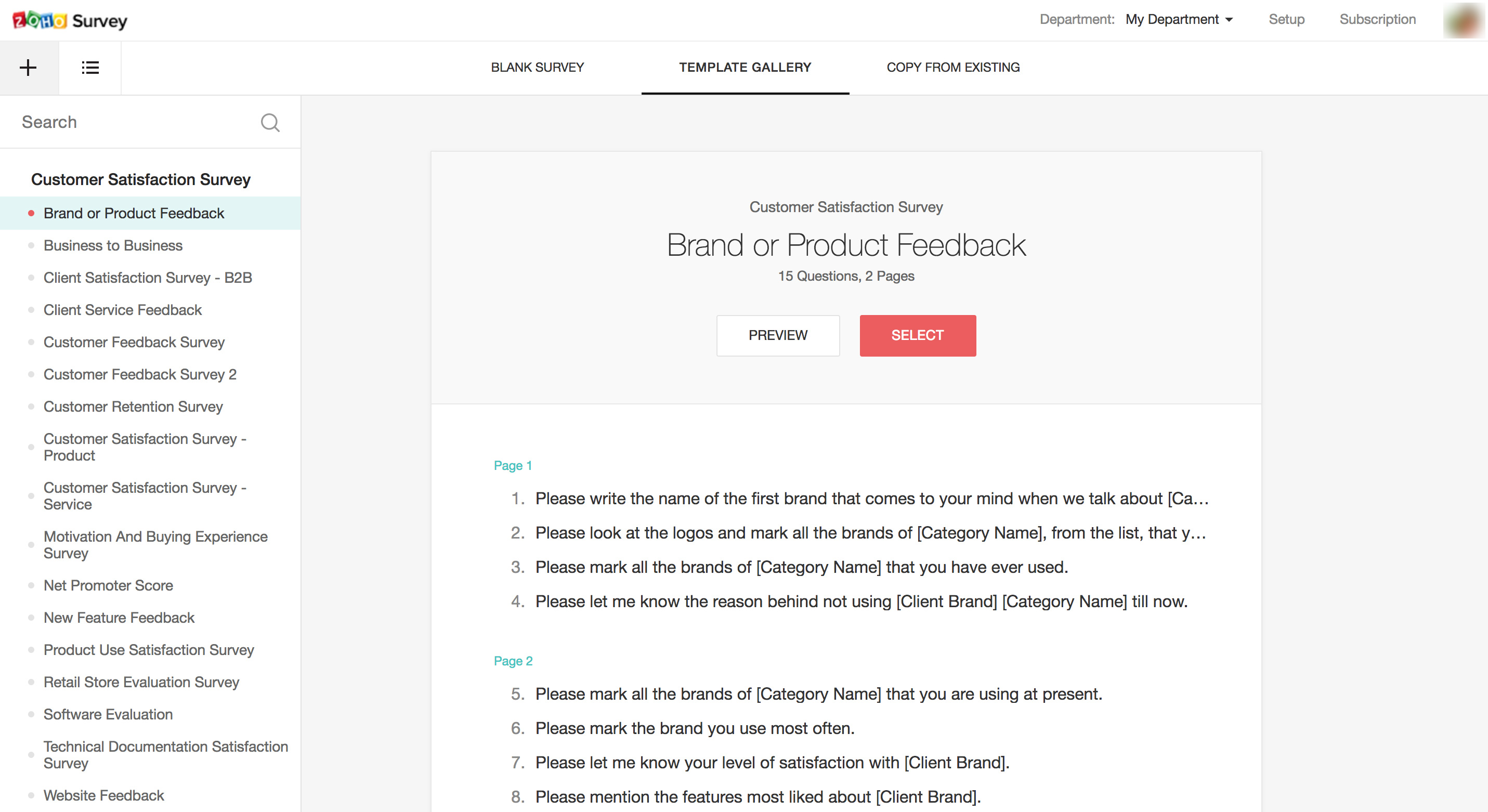
- 使用するテンプレートを検索して選択し、 [プレビュー] ボタン をクリックすると、テンプレートを確認できます。
レビュー
他のメンバーにアンケートへのアクセス権限を許可することで、アンケートをレビューしてコメントを入れてもらうことができます。メンバーの目0ルアドレスを入力するだけで、招待メールが送信されます。レビューの期限を設定します。ただし、プレビューでは回答を収集することはできません。また、プレビューにはアンケート完了ページの条件処理は表示されません。
アンケートのレビュアーを招待するには:
- レビュー依頼するアンケートを開きます。
- ページの右上にある[プレビュー]をクリックします。
- アンケートのプレビューにコメントを表示する場合は、[オプション]をクリックして、[コメントを有効にする]のスイッチを有効に切り替えます。
- ページ番号の横にあるドロップダウンをクリックし、アンケートの他のページに移動します。
- [レビュー]をクリックします。次の操作を実行できます:
- メールで招待する
- [レビュアーを追加する]ボックスに、レビュアーのメールアドレスを入力します。複数のメールアドレスを入力する場合は、コンマで区切るか、1件ずつ改行して入力します。
- [有効期限]の一覧から、期限を選択します(最大7日間)。
- [招待する]をクリックします。
- URLを生成する
- [リンクを生成する]をクリックすると、アンケートのプレビューをレビュアーに共有して、フィードバックをもらうことができます。プレビューで送信した回答データはレポートには表示されません。
- [クリックしてコピー]アイコンをクリックして、URLをコピーします。
- [リンクを無効にする]をクリックすると、共有を無効にできます。いつでも[リンクを有効にする]をクリックして、アンケートのプレビューの共有を有効にできます。
レビュアーの一覧を修正するには:
- レビュー依頼するアンケートを開きます。
- ページの右上にある[プレビュー]をクリックします。
- [レビュー]をクリックし、[メールで招待する]タブを選択します。
- [追加したレビュアー]の一覧で、レビュー期限を更新します。レビュー期限がすでに過ぎている場合、[遅延]として設定されます。
- レビュアーを削除するには、対象のレビュアー名にカーソルを合わせて、
 アイコンをクリックします。
アイコンをクリックします。
Zoho CRM 管理者向けトレーニング
「導入したばかりで基本操作や設定に不安がある」、「短期間で集中的に運用開始できる状態にしたい」、「運用を開始しているが再度学び直したい」 といった課題を抱えられているユーザーさまに向けた少人数制のオンライントレーニングです。
日々の営業活動を効率的に管理し、導入効果を高めるための方法を学びましょう。
Zoho Campaigns Resources
Zoho WorkDrive Resources
New to Zoho Workerly?
New to Zoho Recruit?
New to Zoho CRM?
New to Zoho Projects?
New to Zoho Sprints?



















